Det er enkelt å konfigurere en Minecraft-server. Noen ganger kan du imidlertid støte på at Minecraft-serveren ikke fungerer når du får tilgang til serveren. Minecraft nettverksfeil vil mest sannsynlig oppstå på grunn av en ustabil nettverkstilkobling, sikkerhetsprogrammer og andre midlertidige problemer.
Flere brukere har rapportert om lignende problemer i Reddit community forum.
Så jeg og noen venner prøvde å starte en 1.14 server. Jeg og min venn R lastet begge ned den nye minecraft-serverfilen (fra .net), og etter å ha satt den opp kan vi ikke koble til.
Hvis du også er plaget av denne feilen, er det et par tips om feilsøking som hjelper deg med å løse Minecraft kunne ikke koble til serverproblemer i Windows.
Hva kan jeg gjøre hvis Minecraft ikke kunne koble til serveren?
1. Installer den siste versjonen av serveren
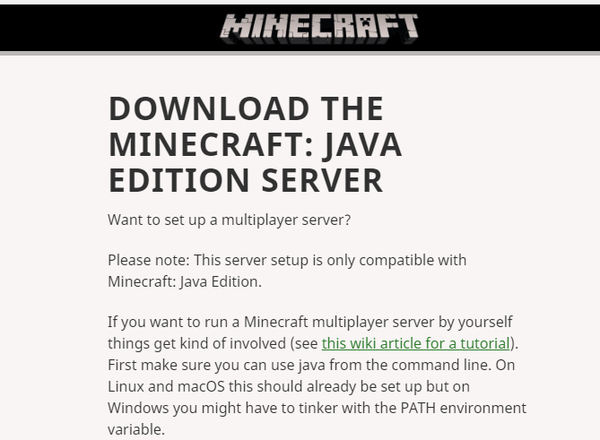
- En av de vanligste årsakene til at Minecraft ikke fungerer, er den utdaterte Minecraft-serveren.
- Selv om du nylig har installert Minecraft-serveren, må du se etter eventuelle oppdateringer.
- Gå til Minecraft JAVA-utgaveserver-siden og sjekk om en ny versjon er tilgjengelig.
- Last ned og installer oppdateringen.
- Start datamaskinen på nytt og prøv å få tilgang til Minecraft-serveren.
Hvis problemet vedvarer, må du sjekke Reddit og Minecraft-fora for å se om andre brukere også opplever dette problemet.
2. Deaktiver brannmuren
Slå av Windows Defender-brannmur
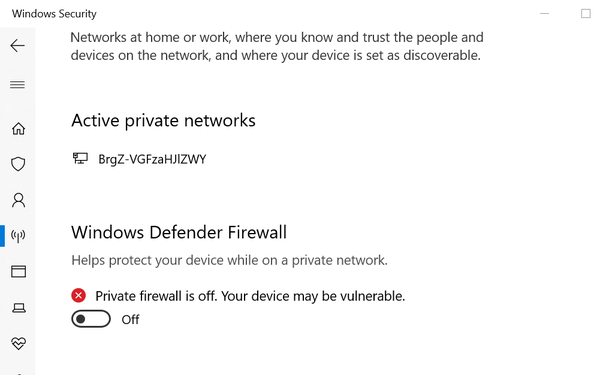
- trykk Windows Key + I å åpne Innstillinger.
- Gå til Windows Update og sikkerhet.
- Klikk på Windows-sikkerhet fanen fra venstre rute.
- Åpen Brannmur og nettverksbeskyttelse.
- Klikk på din for tiden aktivt nettverk.
- Rull ned og slå den lille bryteren for å slå den av Windows Defender-brannmur.
Deaktiver brannmur fra tredjepart
- Hvis antivirusløsningen kommer med en brannmur, kan du prøve å deaktivere den også.
- Du kan deaktivere brannmuren fra antivirusinnstillingene.
Når du har deaktivert brannmuren, kan du prøve å koble til Minecraft-serveren. Hvis du er koblet til, legg Minecraft-serveren til unntakslisten.
3. Logg av Minecraft-kontoen
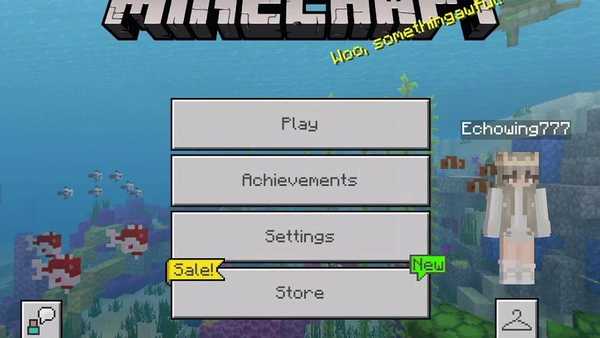
- Start Minecraft.
- Klikk på Logg ut -knappen nederst til høyre på bæreraketten.
- Start Minecraft på nytt.
- Logg på med Minecraft-legitimasjonen din og se etter eventuelle forbedringer.
Start modemet / ruteren på nytt

- I tillegg kan du prøve å starte modemet eller ruteren på nytt.
- Koble strømledningen fra baksiden av modemet.
- Forsikre deg om at alle lampene på modemet er av.
- La modemet stå på tomgang i et minutt.
- Koble strømledningen tilbake til modemet.
- Vent til modemets lys blir grønne og slutter å blinke.
- Prøv å koble til Minecraft-serveren din og sjekk om problemet med Minecraft-serveren som ikke kobler til er løst.
Hvis problemet vedvarer, sjekk om problemet skyldes et tredjeparts Minecraft-mod installert på datamaskinen. Deaktivering eller avinstallering av problematiske mods kan hjelpe deg med å løse Minecraft-serveren som ikke viser problemet.
Problemet med Minecraft-serveren som ikke fungerer kan oppstå på grunn av flere årsaker, inkludert nettverksproblemer så vel som serverproblemer. Følg alle trinnene i denne artikkelen og gi oss beskjed om hvilken metode som hjalp deg med å løse problemet i kommentarene.
FAQ: Lær mer om Minecraft-servere
- Hva betyr ikke kan koble til serveren?
Denne feilen indikerer vanligvis et problem mellom deg og serveren eller Minecraft-serveren direkte. Følg vår detaljerte guide for å fikse vanlige Minecraft-feil i Windows 10 for mer informasjon.
- Er Minecraft-servere gratis?
Du må abonnere for å kunne spille på de offisielle Minecraft-serverne, og de lar deg også lage dine egne servere for deg og dine venner.
- Hvordan kan jeg ellers spille Minecraft online?
Minecraft kan også spilles i LAN, og du kan til og med utføre portoverføring for å spille med de utenfor nettverket ditt.
- Minecraft
 Friendoffriends
Friendoffriends



